MyCompany
Inhoud
Beschrijving van de functies van de app voor nieuwe monteurs
Inloggen in de app
Na het voltooien van de cursus krijgt elke monteur toegang tot MyJABLOTRON. Hij ontvangt deze e-mail op het opgegeven e-mailadres samen met een link om in te loggen:
1. Delen van de applicatie
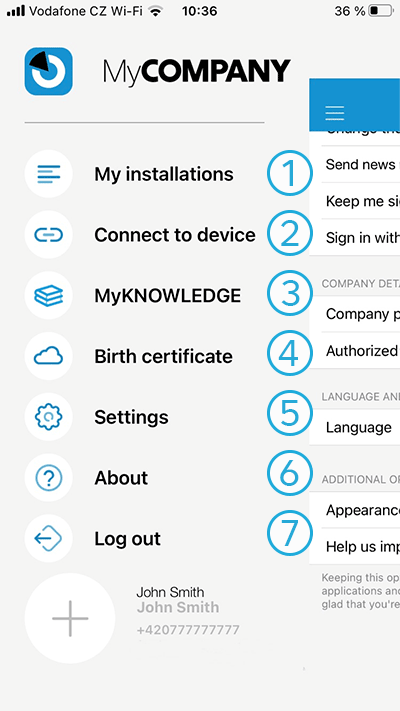
- Mijn installatie
- Overzicht en beheer van alle installaties die u uitvoert
- Verbinding maken met het apparaat
- Wordt gebruikt om FUTURA, VOLTA, AMBIENTA, AURA-apparaten van Jablotron Living Technology te verbinden en te configureren
- MyKNOWLEDGE
- Link naar de website waar u cursussen en toepassingsadviezen voor monteurs kunt vinden
- Geboorteakte
- Productgeschiedenis achterhalen door de barcode te scannen
- Instellingen
- Instellingen van de applicatie zelf
- Over
- Versie-informatie, nieuws over de app, toegang tot algemene voorwaarden
- Uitloggen
- Uitloggen uit de app
2. Mijn installaties
Laten we nu eens kijken wat er achter de knop 'Mijn installaties' zit - klik (1 s)
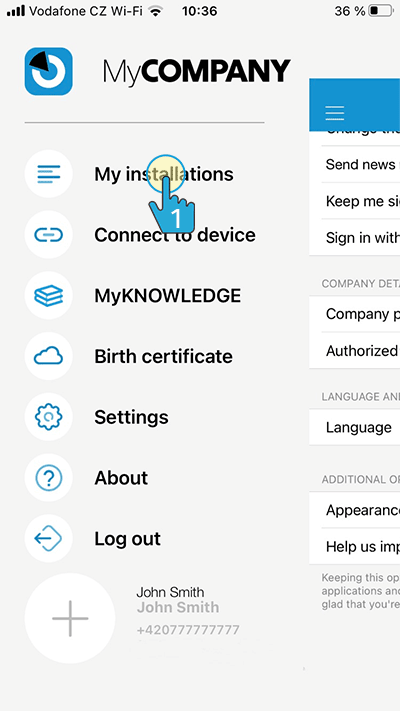
Als de monteur nieuw is, ziet hij hier zijn eerste installatie. Als hij er meerdere heeft gedaan, ziet hij hier al zijn installaties. En ook hun status:
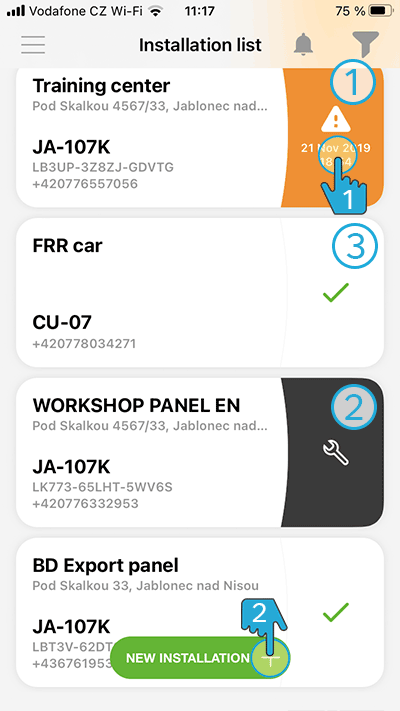
- Het systeem heeft een fout
- Het systeem is in servicemodus
- Het systeem is in orde
 Wanneer u op het detail klikt, verschijnt het volgende scherm met
een beschrijving van de storing(en).
Wanneer u op het detail klikt, verschijnt het volgende scherm met
een beschrijving van de storing(en).
 Het is ook mogelijk om hier
direct sommige eenheden te installeren, hier bijvoorbeeld de CU-07 voor auto-monitoring. Het JABLOTRON 100+ systeem moet
via F-Link worden geïnstalleerd of geregistreerd in de Cloud in de MyCOMPANY webapplicatie. Het JABLOTRON Mercury systeem is volledig configureerbaar vanuit de MyCOMPANY applicatie. Een videotutorial is HIER beschikbaar.
Het is ook mogelijk om hier
direct sommige eenheden te installeren, hier bijvoorbeeld de CU-07 voor auto-monitoring. Het JABLOTRON 100+ systeem moet
via F-Link worden geïnstalleerd of geregistreerd in de Cloud in de MyCOMPANY webapplicatie. Het JABLOTRON Mercury systeem is volledig configureerbaar vanuit de MyCOMPANY applicatie. Een videotutorial is HIER beschikbaar.
2.1. Storing details scherm
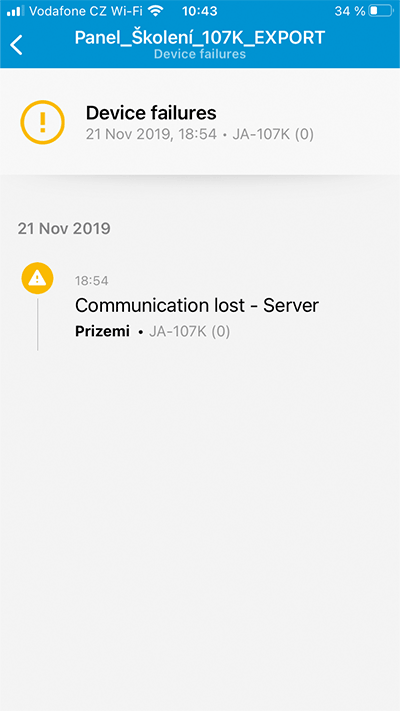
Hier is het mogelijk de specifieke storing uit te lezen die aanwezig kan zijn:
- Storing
- Radiostoring
- Fout batterijomvang
- Batterijfout randapparatuur
- Netspanningsstoring
- Systeemfout
- Verlies van CLOUD-verbinding
- Verlies van cameraverbinding
2.2. Registratiedetails scherm CU-07
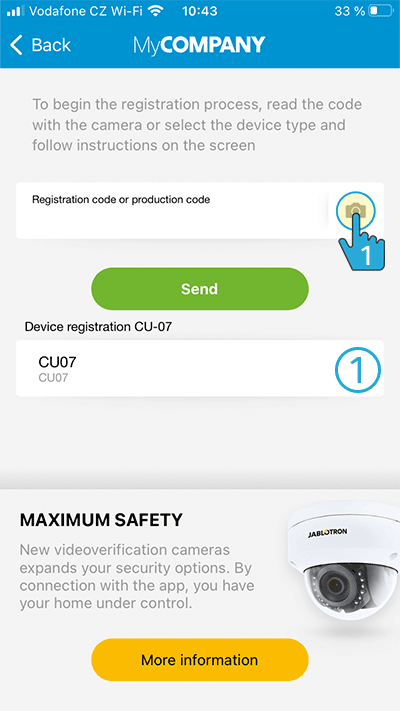
Registratieoptie CU-07
- Hier is de keuze van het bedrijf voor registratie
 Wanneer u op het camera-icoon klikt, wordt de camera geopend en
kan de barcode worden gescand.
Wanneer u op het camera-icoon klikt, wordt de camera geopend en
kan de barcode worden gescand.
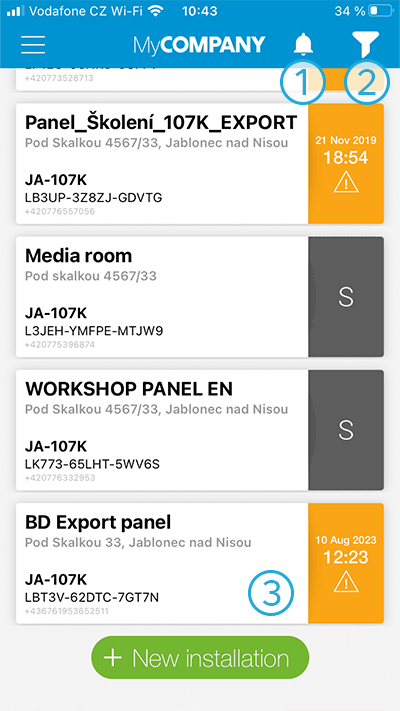
- PUSH Notification Center - scherm (4)
- Optie om in installaties te filteren - zal op het volgende (3) scherm staan
- Installatiedetails (5)
2.3. Mogelijkheid om in installaties te filteren
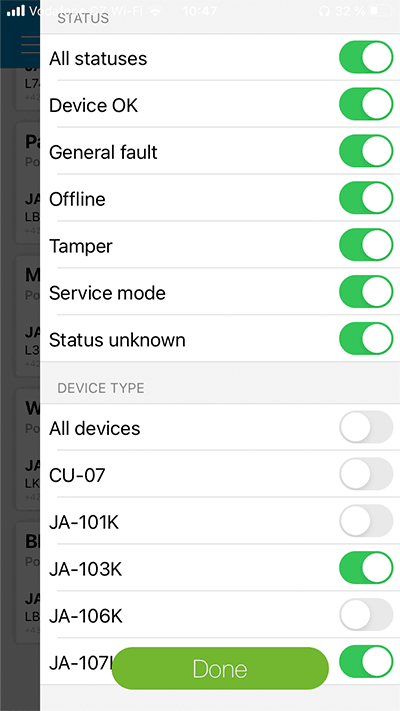
2.4. PUSH Notification Center
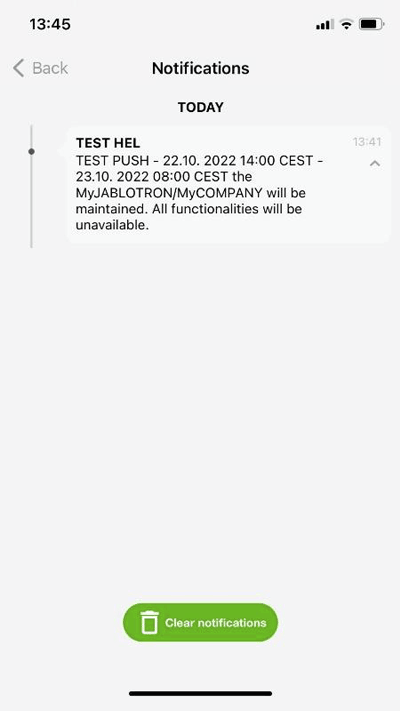
Een overzicht van alle meldingen, die twee typen kunnen zijn - nader uitgelegd in de volgende video:
2.5. Installatiedetails
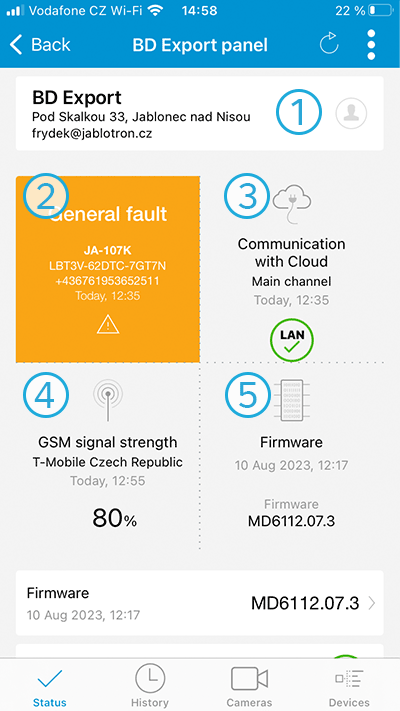
Hier vindt u een volledig overzicht van de installatie:
- Type centrale, uniek Reg. Key Nummer en telefoonnummer van de SIM-kaart in de centrale
- Algemene info, of het apparaat in orde is of, zoals in dit geval, een foutmelding heeft
- Communicatiestatus naar de CLOUD en info over het hoofdcommunicatiekanaal, in dit geval LAN, maar kan ook een GSM-communicator zijn
- GSM-signaalsterkte (als GSM geïnstalleerd is) – hier worden zowel de operator als de signaalsterkte in procenten weergegeven
- Info over de firmware (FW) van de centrale – FW-nummer
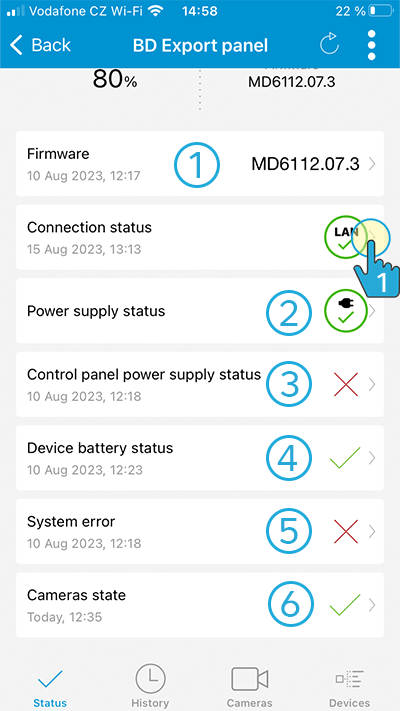
- FW-nummer en info over wanneer de laatste update is uitgevoerd
 Verbindingsstatus van de centrale met de CLOUD, als u op het detail klikt verschijnt info over het testen van de verbinding, waarbij het hoofd- en back-up communicatiekanaal afwisselen - detail op scherm (6)
Verbindingsstatus van de centrale met de CLOUD, als u op het detail klikt verschijnt info over het testen van de verbinding, waarbij het hoofd- en back-up communicatiekanaal afwisselen - detail op scherm (6)
- Stroomstatus van de centrale
- Status van de batterij van de centrale
- Battery status van alle draadloze randapparatuur
- Algemene systeemfout
- Status van verbonden camera's
Status van verbonden camera's (6)
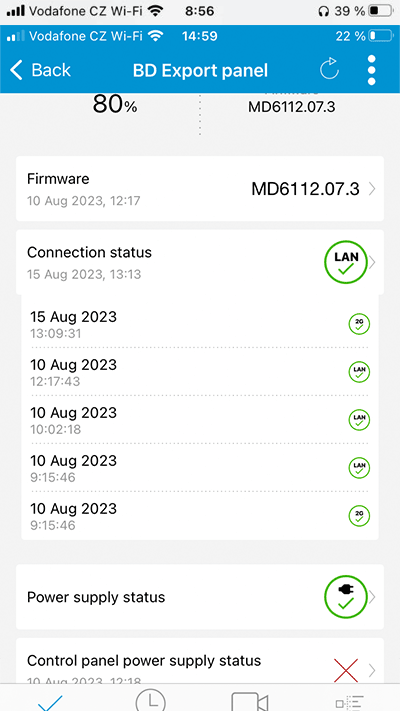
2.5.1. Geschiedenis
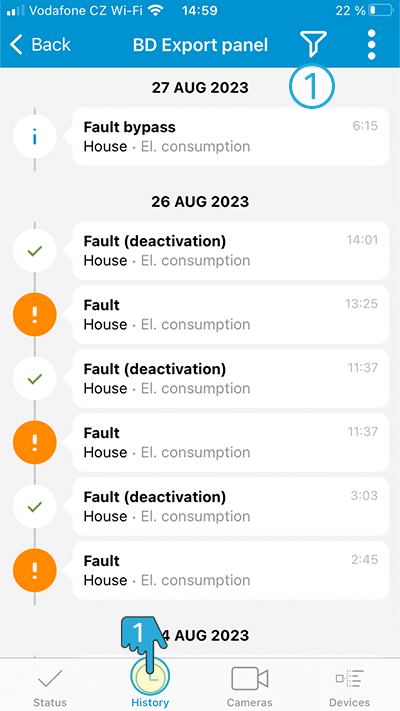
- Mogelijkheid om te filteren tussen gebeurtenissen in de geschiedenis, bijvoorbeeld alleen "verbreking van de verbinding" tonen, enz.
 Geschiedenis: mogelijkheid om de volledige beschikbare technische informatie weer te geven, bijvoorbeeld:
Geschiedenis: mogelijkheid om de volledige beschikbare technische informatie weer te geven, bijvoorbeeld:
- Toegang tot service, storingen, laag batterij niveau peripherie, enz.
2.5.2. Camera's
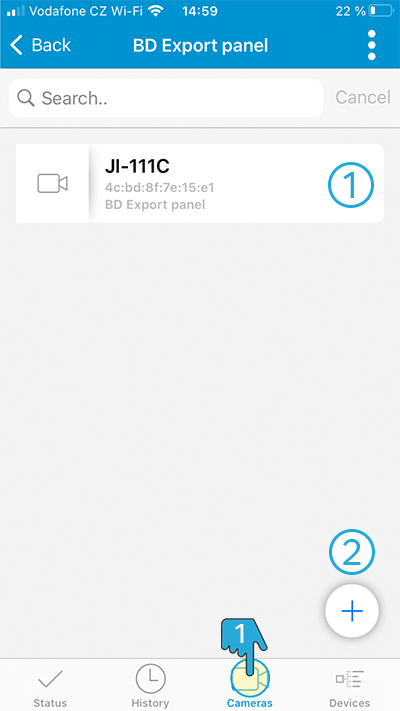
 Camera's: dit tabblad biedt 2 opties:
Camera's: dit tabblad biedt 2 opties:
- Bestaande camera's beheren 2.5.2.1.
- Nieuwe camera toevoegen 2.5.2.2.
2.5.2.1. Beheer van een bestaande camera
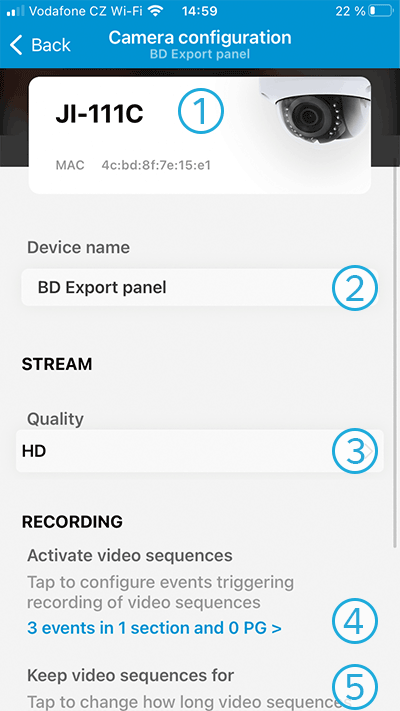
- Camertype en MAC-adres
- Mogelijkheid om de camera een naam te geven, bijv.: garage camera
- Mogelijkheid om de streamkwaliteit in te stellen
- HD
- FullHD
- Mogelijkheid om gebeurtenissen in te stellen waarbij video-opnamen worden gemaakt
- Mogelijkheid om het verwijderen van video-opnamen in te stellen: 1 – 30 dagen
Mogelijkheid om gebeurtenissen in te stellen
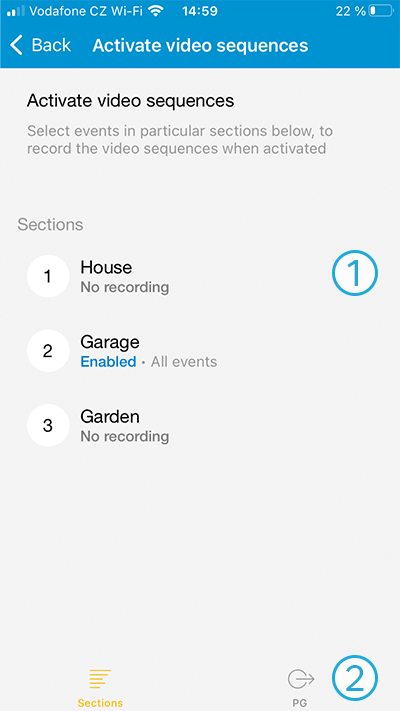
- Activatie van videoclips op basis van sectiestatus – zie volgende slides
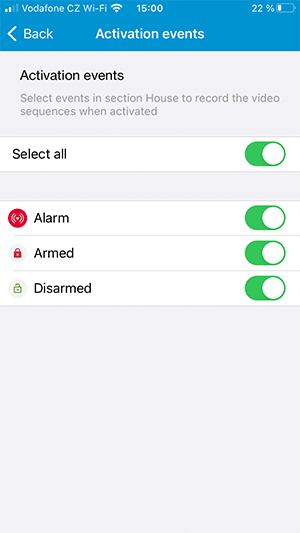
- Dezelfde logica geldt bij het instellen van een videosequentie als reactie op PG (zie hieronder)
Video clips activeren
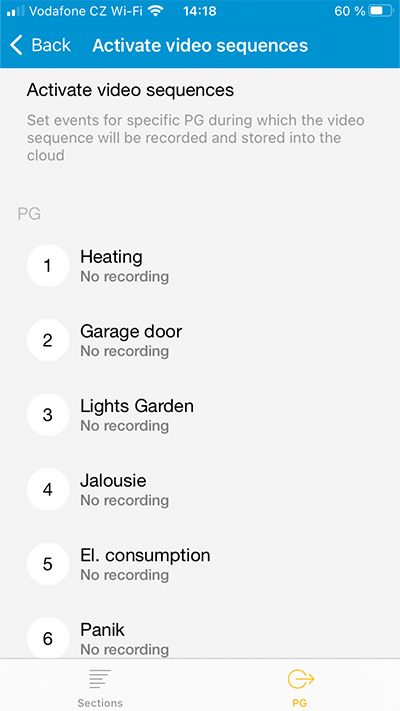
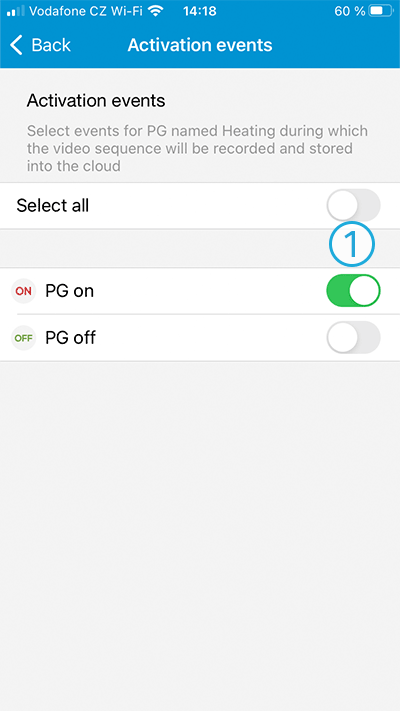
- Details van de activatie van de videosequentie op basis van PG-status
2.5.2.2. – Nieuwe camera toevoegen
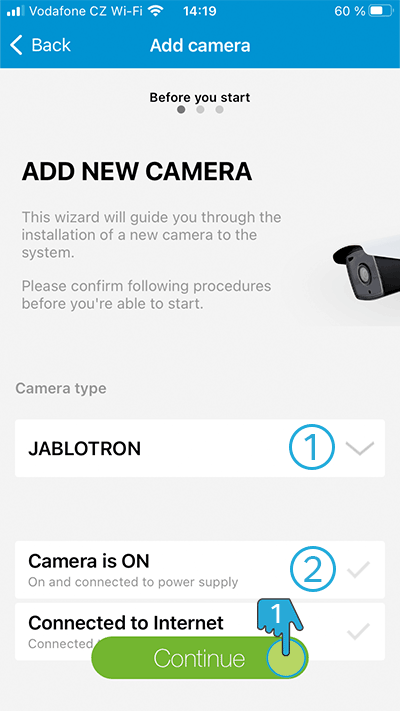
- Selectie van het cameratype
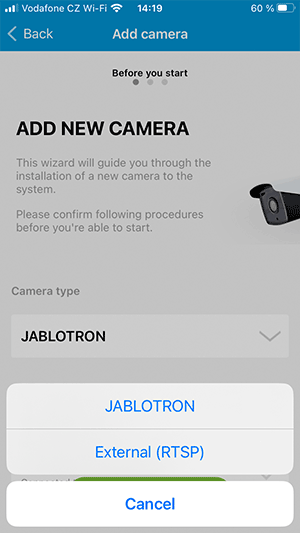
- JABLOTRON is ofwel JI-111C of JI-112C
- RTSP is elke camera die het RTSP-protocol ondersteunt
- Bevestiging dat de camera aan is en verbonden met het internet
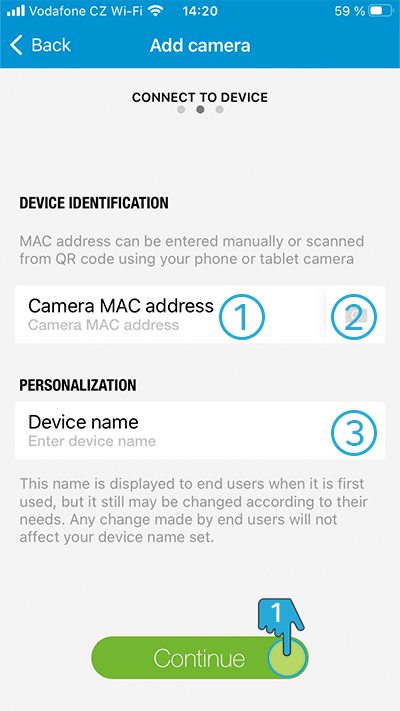
- Mogelijkheid om handmatig het MAC-adres van de camera in te vullen
- Of het als QR-code te scannen
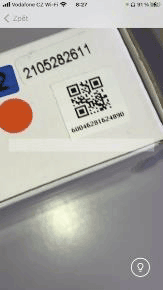
- Mogelijkheid om de camera een naam te geven
 Voltooiing van de registratie
Voltooiing van de registratie
2.5.3. Periferie
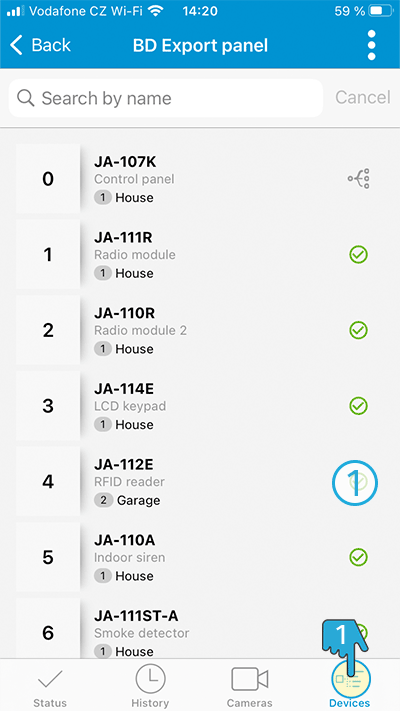
 Periferie:
Periferie:
- Deze kaart geeft een volledig overzicht van de periferie die in de installatie zit.
- Door op het detail van de periferie te klikken (hier niet overeenkomstig met het screenshot)
is het mogelijk deze periferie te omzeilen (bypass) zoals getoond op de afbeelding:
- Uit – verzendt geen informatie en beschermt niet
- Geblokkeerd – verzendt informatie maar beschermt niet
- Actief – beschermt en verzendt informatie
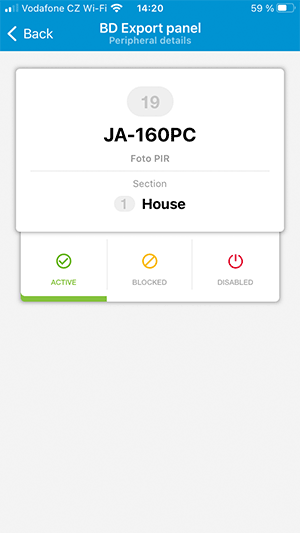
2.5.4. Overige instellingen
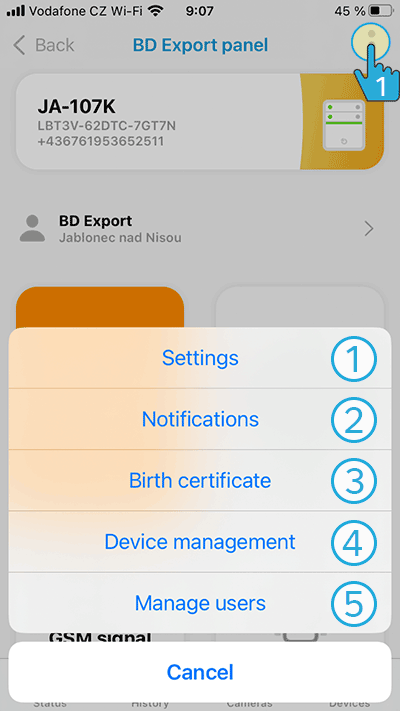
- 2.5.4.1. Instellingen
- 2.5.4.2. Meldingen
- 2.5.4.3. Geboorteakte
- 2.5.4.4. Gebruikersbeheer
- Configuratiedownload - verzending van een verzoek naar de Cloud om de huidige configuratie vanaf het bedieningspaneel te downloaden - dit gebeurt automatisch.
2.5.4.1. Instellingen
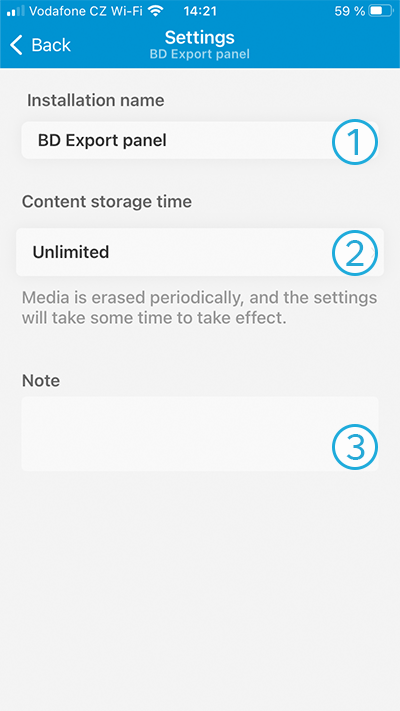
- Mogelijkheid om de installatie te hernoemen
- Mogelijkheid om de bewaartijd van inhoud in te stellen, namelijk:
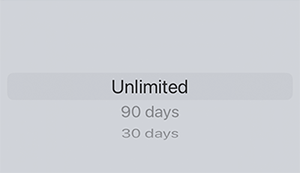
- Mogelijkheid voor de monteur om een notitie aan de installatie toe te voegen
- Wijziging van het SIM-kaartnummer in de centrale:
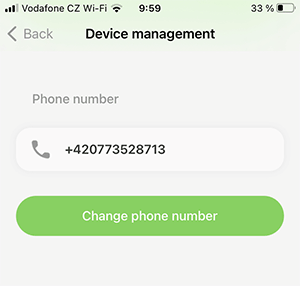
2.5.4.2. Melding
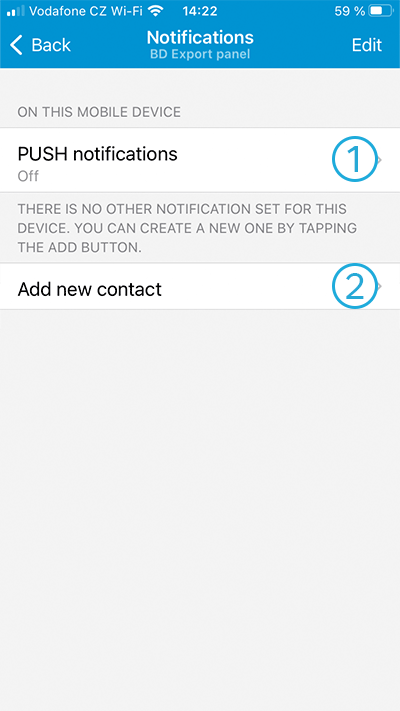
- Mogelijkheid om PUSH meldingen in te stellen
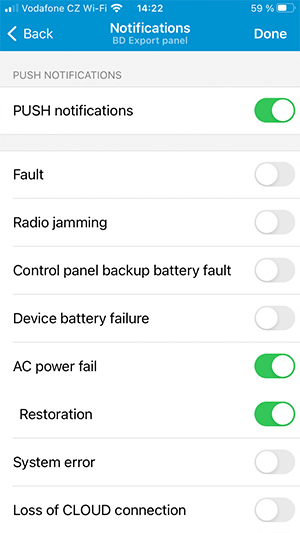
- Mogelijkheid om een nieuw contact toe te voegen dat PUSH meldingen of e-mails zal ontvangen
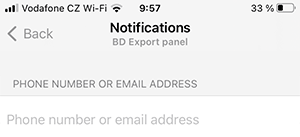
2.5.4.3. Geboorteakte
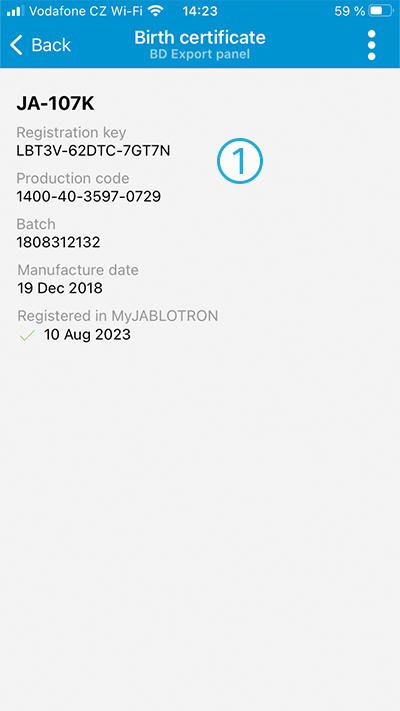
Volledige weergave van de gegevens die aan de centrale zijn gekoppeld:
- Type, registratiesleutel, serienummer, batch, productiedatum en registratiedatum
2.5.4.4. Gebruikersbeheer
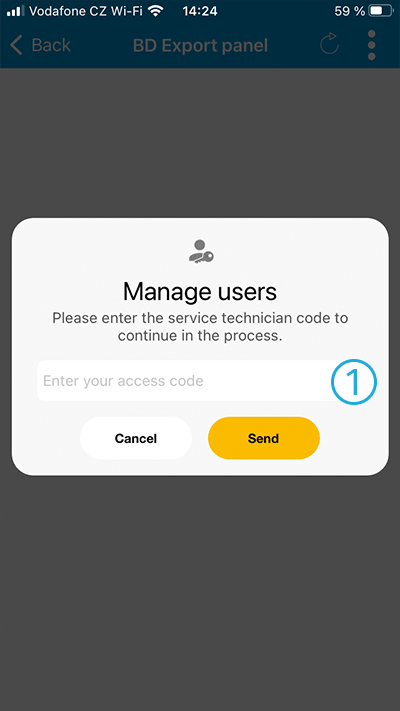
- Om bestaande gebruikers te beheren, is het noodzakelijk om een servicecode in te voeren en daarna kunnen ze worden beheerd:
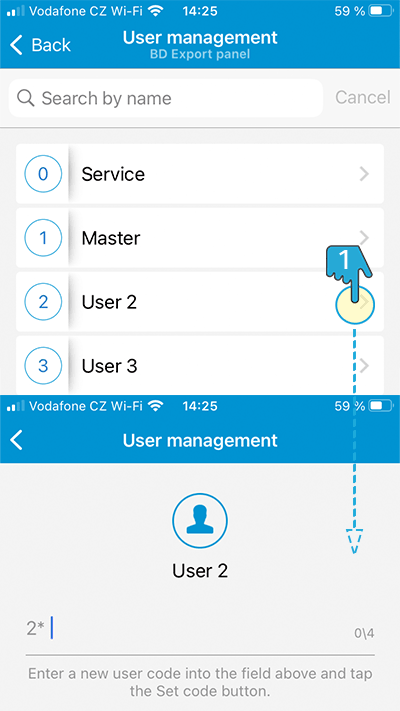
3. Verbinden met het apparaat
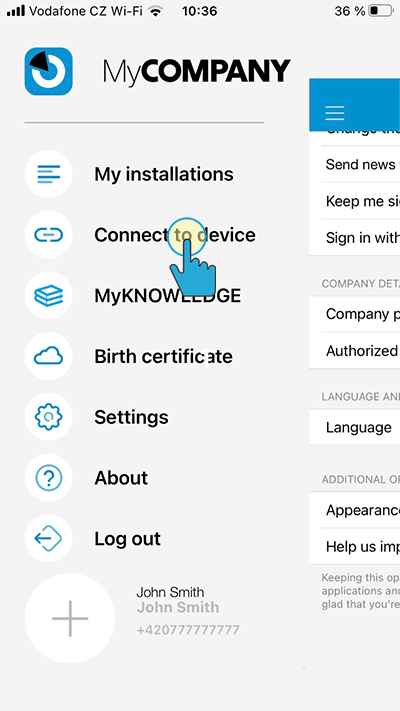
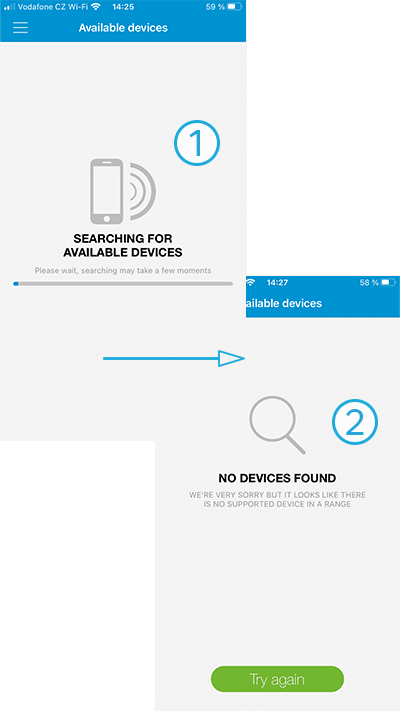
- Wordt gebruikt om te verbinden en configureren van FUTURA, VOLTA, AMBIENTA, AURA-apparaten van Jablotron Living Technology.
- Als er niets wordt gevonden
4. MyKNOWLEDGE
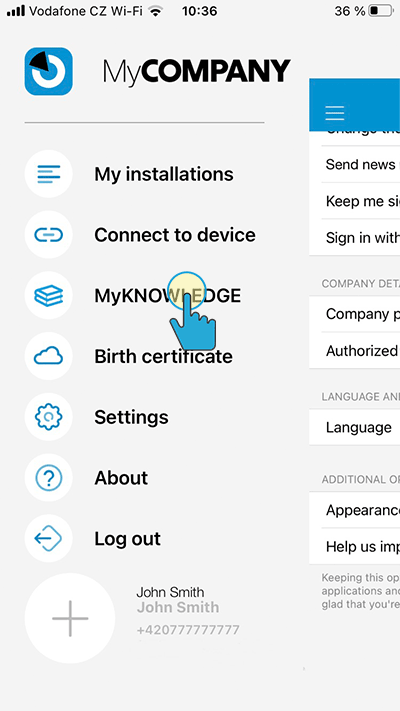
 Verwijst naar het clouddeel van MyKNOWLEDGEhttps://myknowledge.jablonet.net waar u
online cursussen, toepassingsaanbevelingen enz. kunt vinden.
Verwijst naar het clouddeel van MyKNOWLEDGEhttps://myknowledge.jablonet.net waar u
online cursussen, toepassingsaanbevelingen enz. kunt vinden.
5. Geboorteakte
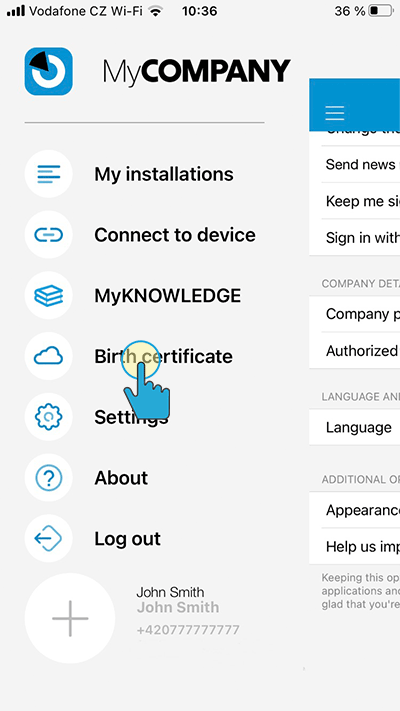
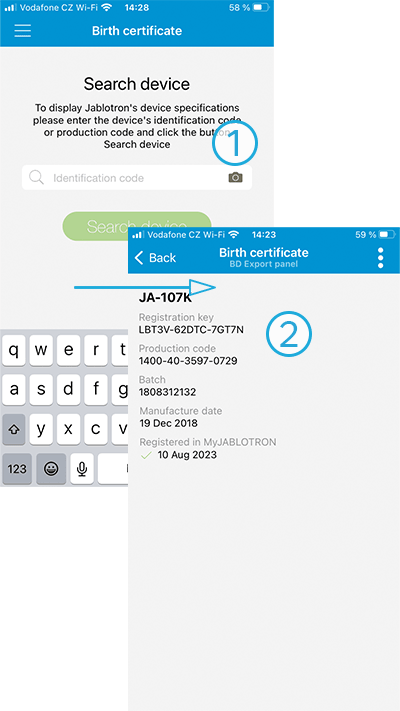
- Scan de barcode
- Volledige weergave van gegevens gerelateerd aan de centrale:
- Type, registratiesleutel, serienummer, batch, productiedatum en registratiedatum
6. Instellingen
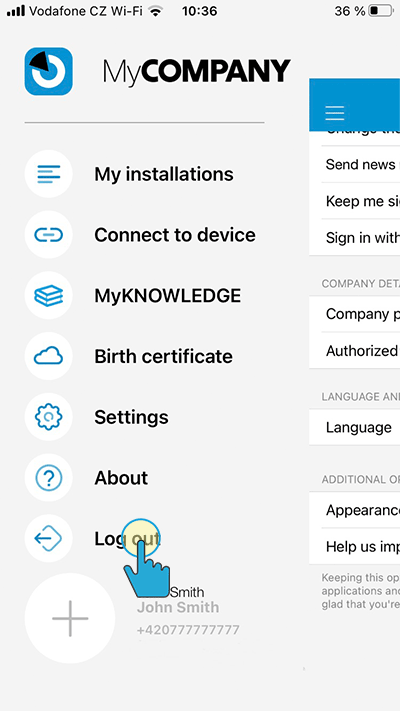
6.1. Wachtwoord van account wijzigen
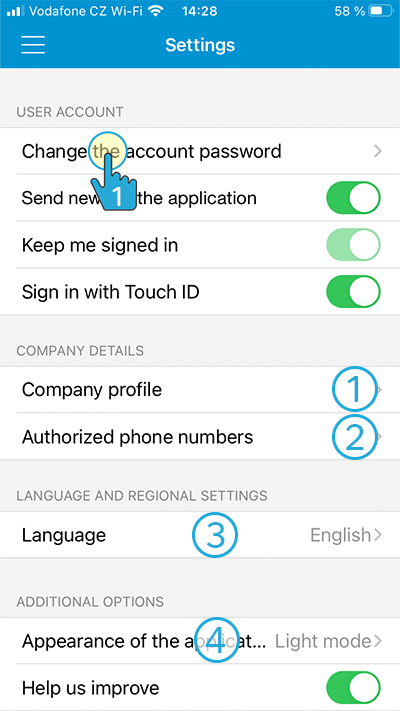
 Wachtwoord van account wijzigen
Wachtwoord van account wijzigen
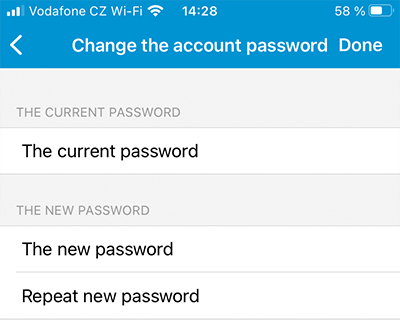
- 6.2. Bedrijfsgegevens beheren
- 6.3. Geautoriseerde telefoonnummers
- 6.4. Taal
- 6.5. App-ontwerp
6.2. Bedrijfsgegevens beheren
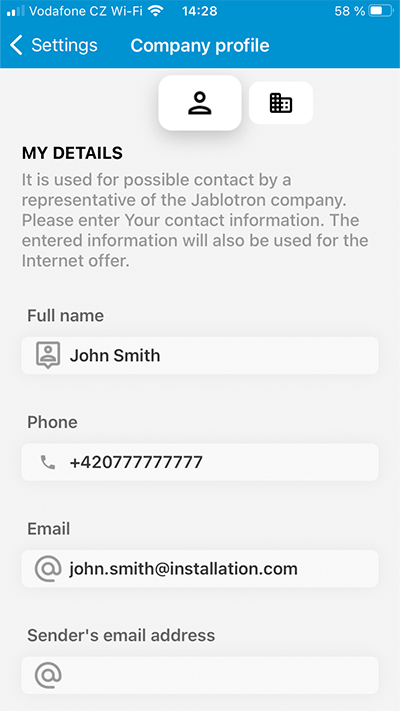
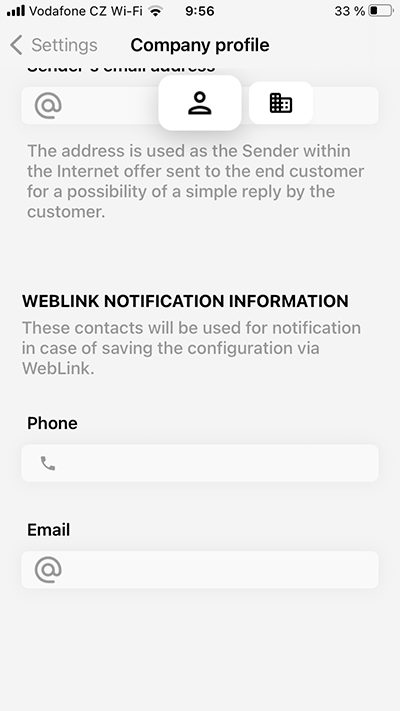
6.3. Geautoriseerde telefoonnummers
6.4. Taal
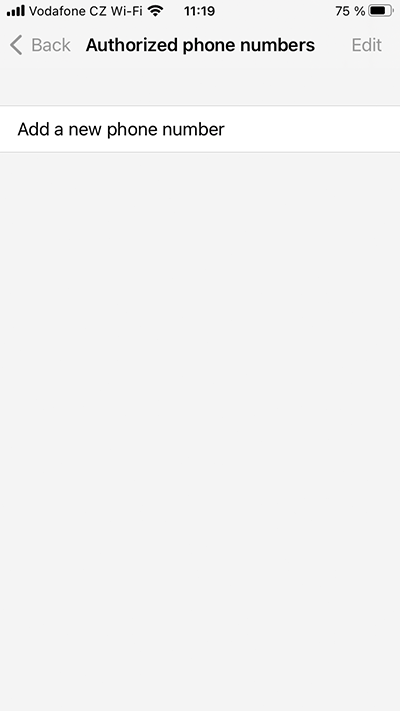
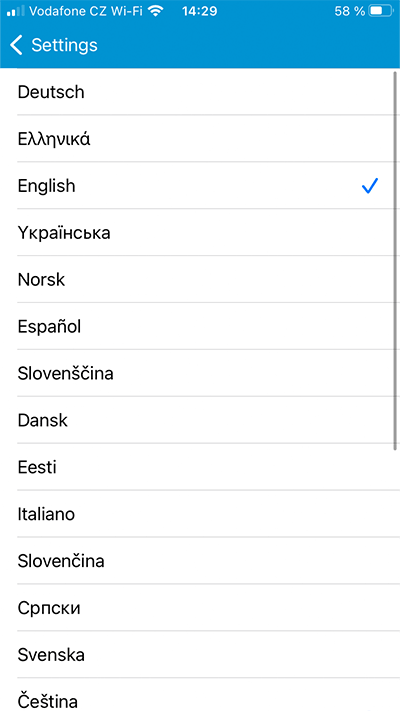
7. Over de applicatie
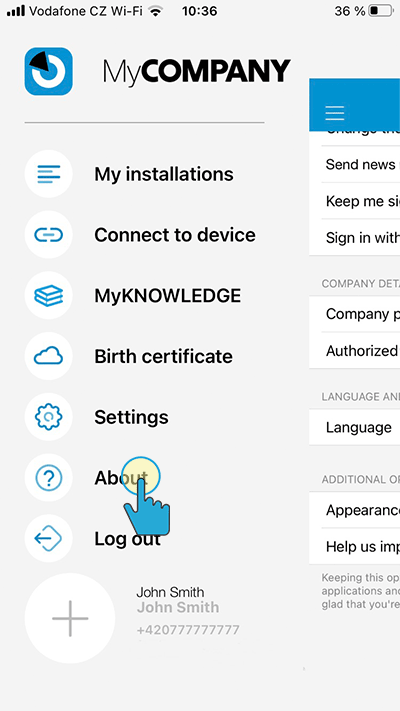
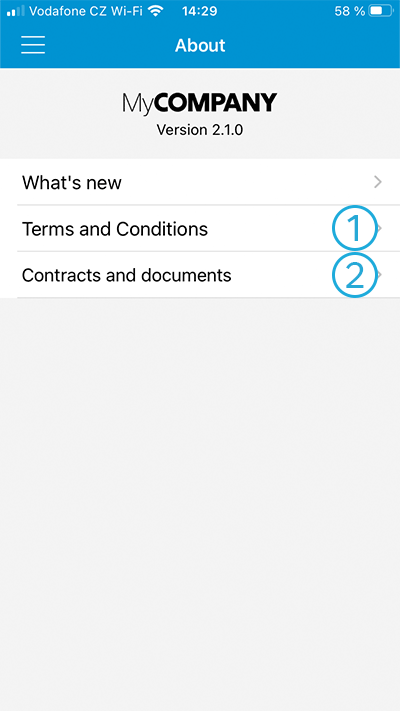
- Algemene voorwaarden
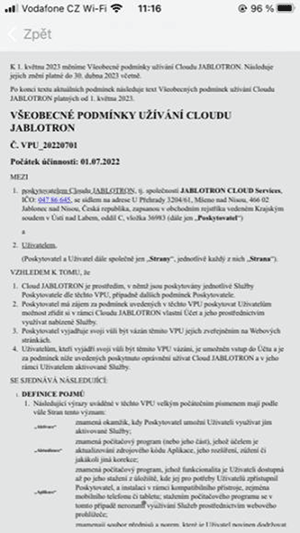
- Contracten en documenten
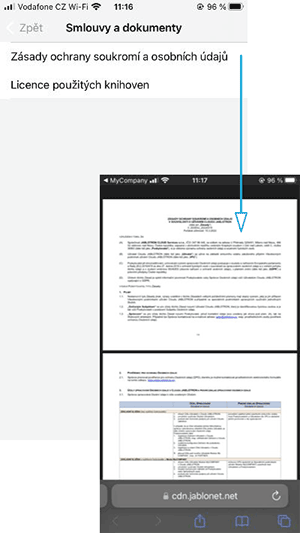
8. Uitloggen
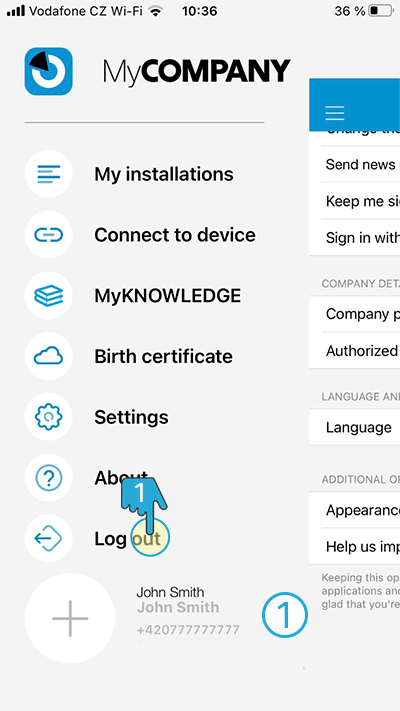
 Uitloggen uit de applicatie waarna u opnieuw uw wachtwoord moet invoeren.
Uitloggen uit de applicatie waarna u opnieuw uw wachtwoord moet invoeren.
- Monteurinformatie, die wordt ingevuld in de instellingen in sectie 6.2.